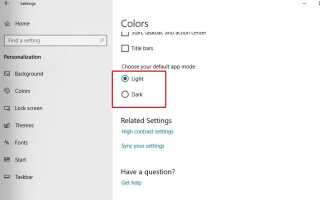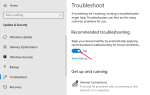Microsoft выпустила Windows 10 октября 2018 обновление также известна как версия 1809 с рядом новых функций, в том числе приложение «Ваш телефон», которое позволяет отправлять текстовые сообщения с ПК, новый Snip Инструмент для создания эскизов, упрощающий создание снимков экрана, функция автоматической яркости видео, которая автоматически регулирует яркость видео в зависимости от окружающего освещения, облачная история буфера обмена, которая синхронизируется между вашими устройствами. И одна из самых ожидаемых функций, представленных в Windows 10 1809, — это новая темная тема для классической версии проводника, чтобы соответствовать остальной темной эстетике Windows 10.
Ранее, когда пользователи включали темный режим в Windows 10, его влияние ограничивалось предустановленными приложениями, такими как Магазин Windows, Календарь, Почта и другие приложения универсальной платформы Windows. Это означает, что темный режим не будет влиять на проводник.
Но с Windows 10 версии 1809 (также известной в обновлении за октябрь 2018) включите темный режим в Настройках> Персонализация> Цвета. Темная Тема. Это будет включено во всех приложениях и интерфейсах поддержки, в том числе в проводнике. Новая темная тема покрыта другим оттенком черного фона, панелей, лент и меню файлов, контекстных меню и всплывающих диалогов.
Windows Explorer темная тема
Нет отдельной опции для включения темной темы в File Explorer. Если вы используете последнюю версию Windows 10 1809, включение темной темы Windows 10 включит ее во всех приложениях и системном интерфейсе пользователя, которые ее поддерживают, включая File Explorer.
Если вы хотите начать использовать новую темную тему в проводнике, убедитесь, что вы используете последнее обновление Windows 10 октября 2018 года. Включение темной темы для проводника Windows 10
- Нажмите Windows + I, что Открыть настройки.
- Нажмите на воплощение.
- Теперь нажмите на Цвета.
- В разделе «Дополнительные параметры» выберите Темно вариант.
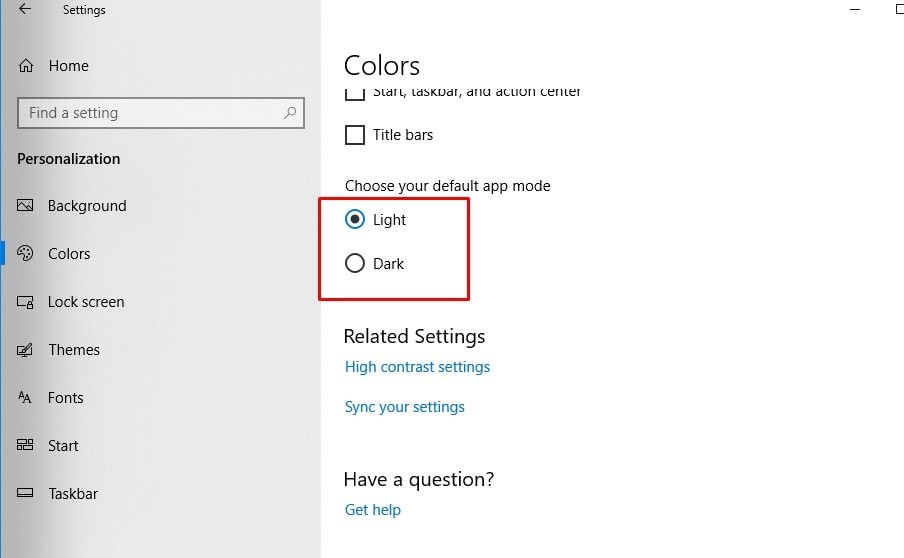
Как только вы включите опцию «Dark», Windows автоматически включит ее, а Dark Theme будет включена во всех поддерживаемых приложениях и интерфейсах, в том числе в File Explorer.
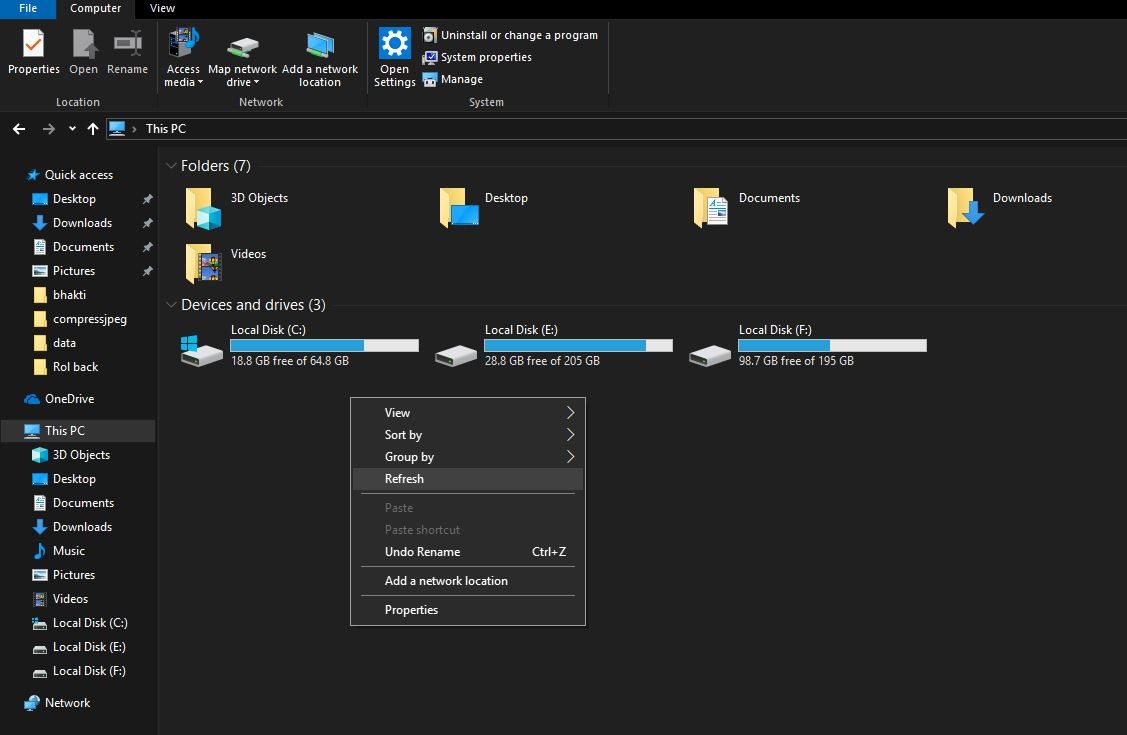
Microsoft также добавила поддержка темных тем в контекстном меню File Explorer, а также диалог общего доступа к файлам (он же диалоги открытия и сохранения).
Также вы можете изменить Accent Colors, чтобы он выглядел более уникально. В разделе «Цвет» вы можете выбрать различные цвета. Если вы хотите, чтобы Windows выбрала его для вас, просто оставьте флажок «Автоматически выбирать цвет акцента для моего фона». Если вас не устраивают параметры цвета по умолчанию, вы можете использовать собственный цвет, который дает вам гораздо больше возможностей.
Если вы нашли Windows 10 File Explorer темная тема не работает, Затем убедитесь, что вы используете совместимую версию Windows, так как в настоящее время эта опция доступна только в октябре 2018 года, также известна как Windows 10 версии 1809. Если вы все еще не обновлены, проверьте, как установить обновление Windows 10 за октябрь 2018 сейчас.